大家好,我是小爱,在CAD软件里,一些工程图纸经常会需要进行各种标注,所以CAD怎么快速标注尺寸呢?其实操作方法很简单,接下来给大家介绍具体操作的方法,需要的朋友可以参考下。
工具/软件
硬件型号:小米 RedmiBookPro 14
系统版本:Windows7
所需软件:CAD2010
方法/步骤第1步
打开cad软件之后,先输入命令L,就可以画出一条直线。
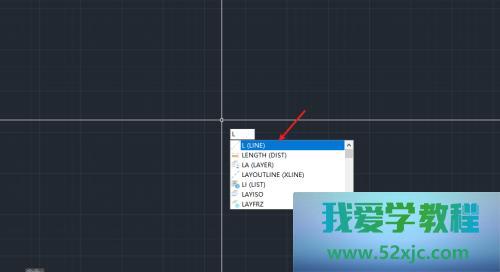
第2步
再输入命令DLI,点击需要标注直线的两端,就可以显示出标注的尺寸了。

第3步
但标注显示的尺寸太小,这里输入命令D。

第4步
就可以打开标注样式管理器,点击右侧的修改按钮。

第5步
随后我们对尺寸线的颜色、宽度等进行设置,这里我们打开调整项目栏。

第6步
在使用全局比例中,我们设置为10,再点击确定按钮。

第7步
最后我们就可以看到标注尺寸显示效果以及颜色都发生了变化。

注意/提示
好啦,本次关于“CAD怎么快速标注尺寸?”的内容就分享到这里了,跟着教程步骤操作是不是超级简单呢?更多关于软件使用的小技巧,欢迎关注小爱哦!

还没有评论,来说两句吧...